パソコンのキーボード機能の基礎知識は何ですか?

1. シングルキー機能
[Esc] カーソルがある行をキャンセルしますが、メモリ内容は削除しません。環境によって使用方法が異なります。[F1] DOS オペレーティング システムでは、通常、F1 を押すとヘルプが表示されます。Windows オペレーティング システムでは、選択したプログラム中に F1 を押すとヘルプが表示されることがよくあります。どのプログラムを使用していなくても、エクスプローラーまたはデスクトップを使用している場合は、F1 キーを押すと、Windows ヘルプ プログラムが表示されます。プログラムで作業していて Windows からヘルプが必要な場合は、Win+F1 を押す必要があります。 Shift F1 を押すと、「これは何ですか?」というヘルプ メッセージが表示されます。 [F2] エクスプローラーでファイルまたはフォルダーが選択されている場合、F2 キーを押すと、選択したファイルまたはフォルダーの名前が変更されます。右クリックして「名前の変更」を選択するのと同じです。 [F3] エクスプローラーまたはデスクトップで F3 キーを押すと、「ファイルの検索」ウィンドウが表示されますので、フォルダー内のファイルを検索したい場合は、直接 F3 キーを押すだけで素早く検索できます。検索ウィンドウを開くと、デフォルトで検索範囲がフォルダーに設定されています。同様に、Windows Media Player でこれを押すと、「コンピュータを検索してメディア ライブラリに追加」ウィンドウが表示されます。 [F4] F4 には非常に実用的な機能があり、IE で作業している場合、このキーを使用して IE のアドレス バー リストを開くことができます。 [F5] F5 は更新キーで、IE またはエクスプローラーの現在のウィンドウの内容を更新するために使用されます。これは非常に便利なショートカット キーです。新しいフロッピー ディスクを挿入しても、画面には以前のフロッピー ディスクの内容が表示されたままです。F5 キーを押すだけで画面が更新され、挿入したフロッピー ディスクの内容が表示されます。 . . [F6] を押すと、エクスプローラーや IE のアドレス バーをすばやく見つけることができます。 [F7] は Windows では効果がありませんが、個々のプログラムでは効果がある可能性があります。ただし、DOS ウィンドウでは動作します。試してみてください。 [F8] パソコン起動時にスタートアップメニューを表示します。一部のコンピュータでは、コンピュータの起動時にこのキーを押すと、起動設定メニューがすぐに表示され、フロッピー ディスクから起動するか、CD から起動するか、ハード ディスクから直接起動するかをすぐに選択できます。わざわざ BIOS に入って起動シーケンスを変更する必要はありません。さらに、Windows をインストールするときに Microsoft のインストール契約に同意することもできます。 [F9] も Windows では効果がありません。ただし、Windows Media Player の音量をすばやく下げるために使用できます。 [F10] は、Windows またはプログラムのメニューをアクティブにするために使用されます。Shift+F10 を押すと、右クリックのショートカット メニューが表示されます。キーボードのアプリケーション キーと同じ機能があります。 Windows Media Player では、その機能は音量を上げることです。 [F11] Windows で作業しているときに F11 を押すと、IE または Explorer が全画面モードになります。メニュー バーが消えて、画面上にさらに多くの情報が表示されるようになります。もう一度押すと元に戻ります。 [F12] も Windows では無効です。ただし、Word では、これを押すとすぐに「ファイルとして保存」ウィンドウが表示されます。 [PrtScSysRq] 画面ハードコピー キー プリンタがオンラインのときにこのキーを押すと、コンピュータ画面の表示内容がプリンタから出力されます。 [PauseBreak] 一時停止ボタン。このキーを押すと、キーボードのいずれかのキーが押されて続行されるまで、コンピュータによって実行されているコマンドまたはアプリケーションが一時的に停止されます。また、[Ctrl] + [Break] キーを押すと、コマンドの実行やプログラムの実行が中断されることがあります。このキーを 1 回押すと文字挿入状態になり、もう一度押すと文字挿入状態が解除されます。 【Ins】文字切り替えキーを挿入します【Del】別名:削除。文字削除キー。このキーを 1 回押すと、現在のカーソル位置の文字が削除されます。 [Backspace] 「マイ コンピュータ」または「Windows エクスプローラ」で前のフォルダを表示します。 [ホーム] 行の最初のキー。このキーを 1 回押すと、カーソルが現在の行の先頭に移動します。 (テンキー設定時のみHOMEとして機能し、テンキー設定時以外は「7」を表します。以下同様)[Tab] キーボードのTabキーは大文字キー、小文字キーの上にあります。 (Caps Lock)、Tab キーはタブレーターキーの略称で、「タブレーター、タブレーター、タブキー(タイプライターで集計用に使用)」という意味で、最も基本的な使い方はフチなしの表を描くことです。[PgUp] 別名: PageUp. ページアップ キー. 現在の画面に表示されている前のページの内容を参照するために使用されます.
[CapsLock] Capslock キー: 大文字と小文字の変換キー. 1 を押します毎回 1 回切り替えると、キーボードの右上に対応する大文字と小文字のインジケーター ライトが表示されます (大文字入力モードでは緑色のライトが点灯し、小文字入力モードでは緑色のライトが点灯します)。
[Enter] コンピューターのキーボードに「Enter」と書かれた記号があります。「」という単語と曲がった矢印が付いたキーは「Enter キー」と呼ばれます。Enter キーには 2 つの機能があります。1 つは入力を確定することです。 [PgDn] 別名: PageDown. ページダウンキー. 現在の画面に表示されている次のページを参照するために使用されます。 ##[Shift] 「Windows エクスプローラー」または「マイ コンピューター」で最初のフォルダーを選択し、Shift キーを押しながら最後のフォルダーを選択すると、その間のすべてのファイルを選択できます。
【End】行末キー。このキーを 1 回押すと、カーソルが現在の行の末尾に移動します。
[Ctrl] 「Windows エクスプローラー」または「マイ コンピューター」で最初のフォルダーを選択し、Ctrl キーを押したまま最後のフォルダーを選択すると、すべてのフォルダー間を選択できます。
【Alt】現在のメニューを閉じる
【← ↑ → ↓】カーソル移動キー。カーソルを左、上、右、下にそれぞれ 1 スペース移動します。
[NumLk] NumLK は Number Lock の略で、テンキーをロックする機能があります。
[ScrLk] は、ScrollLock とも呼ばれます。画面がスクロールしてロック キーが表示されますが、現在は無効になっています。

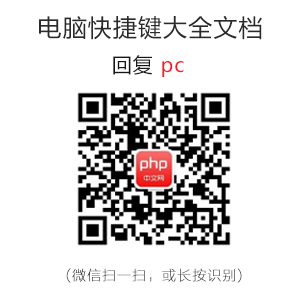
2. キーの組み合わせ機能
Ctrl A すべて選択 Ctrl X 切り取り Ctrl Cコピー Ctrl V 貼り付け Ctrl O 開く
Ctrl N 新しい Ctrl S 保存 Ctrl Z 元に戻す Ctrl W プログラムを閉じる Ctrl F 検索
Ctrl [文字縮小 Ctrl ] 文字拡大 Ctrl Shift 入力方法スイッチ
Ctrl B 太字 Ctrl I 斜体 Ctrl U 下線 Ctrl スペース 中国語と英語の切り替え
Ctrl Esc スタート メニューを表示 Ctrl ファイルをドラッグしてファイルをコピー Ctrl F5 IE で強制更新
Ctrl Home カーソルがファイルの先頭にすばやく移動します Ctrl End カーソルがファイルの末尾にすばやく移動します
Ctrl Shift テキストをすばやく拡大します
Ctrl Backspace 入力メソッドを開始/閉じる Ctrl Enter で QQ アカウントの情報を送信します
Ctrl Shift を押しながらファイルをドラッグしてショートカットを作成します
Alt A でファイルを開きますテーブル メニュー Alt Tab で 2 つのプログラムを交換 Alt E で編集メニューを開きます
Alt F でファイル メニューを開きます Alt V で表示メニューを開きます Alt W でウィンドウ メニューを開きます
Alt I でテーブル メニューを開きます挿入メニュー Alt O でフォーマット メニューが開きます Alt T でツール メニューが開きます
Alt H でヘルプ メニューが開きます Alt Enter でファイルのプロパティが表示されます Alt
Alt Space R で最小化されたウィンドウが復元されます Alt Space File Shift Space 半角スイッチ
Shift 右メニューを右クリックしてファイルを開く Shift F10 ファイルの右メニューを選択
Shift \は中国語の句読点の半角ですスマート ABC. 一時停止記号
[ALT Enter] 選択したオブジェクトのプロパティを表示します
[ALT Tab] 開いているウィンドウが多すぎる場合、このキーの組み合わせは非常に便利です。現在開いているすべてのウィンドウを 1 つのウィンドウに名前とアイコンで表示し、開きたいウィンドウを選択して、このキーの組み合わせを放します。 alt タブ シフト キーを押すと、現在開いているウィンドウを反転表示できます。
##[ALT F4]アクティブなアイテムを閉じるか、アクティブなプログラムを終了します[Shift Del]選択したアイテムを「ごみ箱」に入れずに完全に削除します3. Windows キー
Windows を単独で押して「スタート」メニューを表示または非表示にしますWindows E:「エクスプローラー」を開きますWindows D : デスクトップの表示とデスクトップの非表示Windows BREAK: [システムのプロパティ] ダイアログ ボックスを表示
Windows R: [ファイル名を指定して実行] ダイアログ ボックスをオンにしますWindows M: すべてのウィンドウを最小化しますWindows Shift M: 最小化されたウィンドウを復元します Windows CTRL F: コンピューターを検索しますWindows F1: Windows の「ヘルプ」を表示します Windows U: 「ユーティリティ マネージャー」Windows L: ユーザーの切り替え (Windows XP の新機能)4. 通常のキーボード ショートカット
DELETE 削除。 Shift Delete は、選択したアイテムをごみ箱に置かずに完全に削除します。 Ctrl キーを押しながら項目をドラッグすると、選択した項目がコピーされます。 CTRL SHIFT キーを押しながら項目をドラッグすると、選択した項目のショートカット キーが作成されます。 CTRL 右矢印 挿入ポイントを次の単語の先頭に移動します。 CTRL 左矢印 挿入ポイントを前の単語の先頭に移動します。 CTRL 下矢印 挿入ポイントを次の段落の先頭に移動します。 CTRL 上矢印 挿入ポイントを前の段落の先頭に移動します。 CTRL SHIFT 任意の矢印キー テキストのブロックを強調表示します。 SHIFT 任意の矢印キー ウィンドウまたはデスクトップ内の複数の項目を選択するか、ドキュメント内のテキストを選択します。 Alt Enter を押して、選択した項目のプロパティを表示します。Alt F4 は、現在のプロジェクトを閉じるか、現在のプログラムを終了します。 ALT Enter を押すと、選択したオブジェクトのプロパティが表示されます。
Alt スペースバー 現在のウィンドウのショートカット メニューを開きます。複数のドキュメントを同時に開くことができるプログラムでは、Ctrl F4 キーを押して現在のドキュメントを閉じます。
Alt Esc を押すと、プロジェクトが開かれる順序が切り替わります。
Alt スペースバー 現在のウィンドウの「システム」メニューを表示します。 F6 キーを押すと、ウィンドウまたはデスクトップの画面要素が切り替わります。
F4 を押すと、「マイ コンピュータ」および「Windows エクスプローラ」の「アドレス」列リストが表示されます。 Shift F10 を押すと、選択した項目のショートカット メニューが表示されます。
Ctrl Esc を押すとスタート メニューが表示されます。
ALT メニュー名の下線付き文字は、対応するメニューを表示します。開いているメニューに表示されるコマンド名の下線付きの文字は、対応するコマンドを実行します。 F10 を押すと、現在のプログラムのメニュー バーがアクティブになります。
右矢印キー 右側の次のメニューを開くか、サブメニューを開きます。左矢印キー 左の次のメニューを開くか、サブメニューを閉じます。
F5 キーで現在のウィンドウを更新します。 BackSpace 「マイ コンピュータ」または「Windows エクスプローラ」の上位フォルダを表示します。 Esc は現在のタスクをキャンセルします。 CD-ROM ドライブにディスクを挿入するときに、ディスクが自動的に再生されないようにするには、SHIFT キーを押してください。
5. ダイアログ ショートカット キー
Ctrl Tab を押すと、次のダイアログ ボックスに移動します。タブ。
Ctrl Shift Tab でタブ間を後方に移動します。
タブを押すとオプション間を前に移動します。
Shift Tab でオプション間を後方に移動します。 ALT 下線付きの文字は、対応するコマンドを実行するか、対応するオプションを選択します。 Enter は、アクティビティまたはボタンに対応するコマンドを実行します。スペースバー アクティブなオプションがチェック ボックスの場合、チェック ボックスをオンまたはオフにします。矢印キー アクティブなオプションがオプション ボタンのセットである場合に、ボタンを選択します。 F1 キーを押すとヘルプが表示されます。 F4 を押すと、現在のリスト内の項目が表示されます。 BackSpace 「名前を付けて保存」または「開く」ダイアログでフォルダを選択した場合は、その上位のフォルダを開きます。
おすすめ関連記事:「Lenovoノートパソコンのキーボード機能の基礎知識」
無料学習について詳しく知りたい場合は、php training 列に注目してください。
以上がパソコンのキーボード機能の基礎知識は何ですか?の詳細内容です。詳細については、PHP 中国語 Web サイトの他の関連記事を参照してください。

ホットAIツール

Undresser.AI Undress
リアルなヌード写真を作成する AI 搭載アプリ

AI Clothes Remover
写真から衣服を削除するオンライン AI ツール。

Undress AI Tool
脱衣画像を無料で

Clothoff.io
AI衣類リムーバー

Video Face Swap
完全無料の AI 顔交換ツールを使用して、あらゆるビデオの顔を簡単に交換できます。

人気の記事

ホットツール

メモ帳++7.3.1
使いやすく無料のコードエディター

SublimeText3 中国語版
中国語版、とても使いやすい

ゼンドスタジオ 13.0.1
強力な PHP 統合開発環境

ドリームウィーバー CS6
ビジュアル Web 開発ツール

SublimeText3 Mac版
神レベルのコード編集ソフト(SublimeText3)

ホットトピック
 7725
7725
 15
15
 1643
1643
 14
14
 1397
1397
 52
52
 1290
1290
 25
25
 1233
1233
 29
29
 PSが荷重を見せ続ける理由は何ですか?
Apr 06, 2025 pm 06:39 PM
PSが荷重を見せ続ける理由は何ですか?
Apr 06, 2025 pm 06:39 PM
PSの「読み込み」の問題は、リソースアクセスまたは処理の問題によって引き起こされます。ハードディスクの読み取り速度は遅いか悪いです。CrystaldiskInfoを使用して、ハードディスクの健康を確認し、問題のあるハードディスクを置き換えます。不十分なメモリ:高解像度の画像と複雑な層処理に対するPSのニーズを満たすためのメモリをアップグレードします。グラフィックカードドライバーは時代遅れまたは破損しています:ドライバーを更新して、PSとグラフィックスカードの間の通信を最適化します。ファイルパスが長すぎるか、ファイル名に特殊文字があります。短いパスを使用して特殊文字を避けます。 PS独自の問題:PSインストーラーを再インストールまたは修理します。
 PSの負荷速度をスピードアップする方法は?
Apr 06, 2025 pm 06:27 PM
PSの負荷速度をスピードアップする方法は?
Apr 06, 2025 pm 06:27 PM
Slow Photoshopの起動の問題を解決するには、次のような多面的なアプローチが必要です。ハードウェアのアップグレード(メモリ、ソリッドステートドライブ、CPU)。時代遅れまたは互換性のないプラグインのアンインストール。システムのゴミと過剰な背景プログラムを定期的にクリーンアップします。無関係なプログラムを慎重に閉鎖する。起動中に多数のファイルを開くことを避けます。
 PSが常にロードされていることを常に示しているときに、ロードの問題を解決する方法は?
Apr 06, 2025 pm 06:30 PM
PSが常にロードされていることを常に示しているときに、ロードの問題を解決する方法は?
Apr 06, 2025 pm 06:30 PM
PSカードは「ロード」ですか?ソリューションには、コンピューターの構成(メモリ、ハードディスク、プロセッサ)の確認、ハードディスクの断片化のクリーニング、グラフィックカードドライバーの更新、PS設定の調整、PSの再インストール、優れたプログラミング習慣の開発が含まれます。
 遅いPSの読み込みはコンピューター構成に関連していますか?
Apr 06, 2025 pm 06:24 PM
遅いPSの読み込みはコンピューター構成に関連していますか?
Apr 06, 2025 pm 06:24 PM
PSの負荷が遅い理由は、ハードウェア(CPU、メモリ、ハードディスク、グラフィックスカード)とソフトウェア(システム、バックグラウンドプログラム)の影響を組み合わせたものです。ソリューションには、ハードウェアのアップグレード(特にソリッドステートドライブの交換)、ソフトウェアの最適化(システムガベージのクリーンアップ、ドライバーの更新、PS設定のチェック)、およびPSファイルの処理が含まれます。定期的なコンピューターのメンテナンスは、PSのランニング速度を改善するのにも役立ちます。
 PSがファイルを開いたときにロードの問題を解決する方法は?
Apr 06, 2025 pm 06:33 PM
PSがファイルを開いたときにロードの問題を解決する方法は?
Apr 06, 2025 pm 06:33 PM
「ロード」は、PSでファイルを開くときに発生します。理由には、ファイルが大きすぎるか破損しているか、メモリが不十分で、ハードディスクの速度が遅い、グラフィックカードドライバーの問題、PSバージョンまたはプラグインの競合が含まれます。ソリューションは、ファイルのサイズと整合性を確認し、メモリの増加、ハードディスクのアップグレード、グラフィックカードドライバーの更新、不審なプラグインをアンインストールまたは無効にし、PSを再インストールします。この問題は、PSパフォーマンス設定を徐々にチェックして使用し、優れたファイル管理習慣を開発することにより、効果的に解決できます。
 PSの遅いロードは、実行中の他のプログラムに関連していますか?
Apr 06, 2025 pm 06:03 PM
PSの遅いロードは、実行中の他のプログラムに関連していますか?
Apr 06, 2025 pm 06:03 PM
オフィスソフトウェアのマスターの秘密には、さまざまなバージョンとプラットフォームの理解、ソフトウェアインターフェイスの使用、機能操作の詳細な理解、アプリケーションのコラボレーションと共有機能、テンプレートとスタイルの利用、高度なスキルの習得、一般的な問題の解決が含まれます。さらに、ニーズに合ったバージョンを選択し、テンプレートとスタイルを適切に使用し、バックアップ習慣を開発し、効率を向上させるためのショートカットキーと高度なテクニックを学ぶ必要があります。
 PSが開始されたときにロードの問題を解決する方法は?
Apr 06, 2025 pm 06:36 PM
PSが開始されたときにロードの問題を解決する方法は?
Apr 06, 2025 pm 06:36 PM
ブートがさまざまな理由によって引き起こされる可能性がある場合、「読み込み」に巻き込まれたPS:腐敗したプラグインまたは競合するプラグインを無効にします。破損した構成ファイルの削除または名前変更。不十分なプログラムを閉じたり、メモリをアップグレードしたりして、メモリが不十分であることを避けます。ソリッドステートドライブにアップグレードして、ハードドライブの読み取りをスピードアップします。 PSを再インストールして、破損したシステムファイルまたはインストールパッケージの問題を修復します。エラーログ分析の起動プロセス中にエラー情報を表示します。
 mysqlはインターネットが必要ですか?
Apr 08, 2025 pm 02:18 PM
mysqlはインターネットが必要ですか?
Apr 08, 2025 pm 02:18 PM
MySQLは、基本的なデータストレージと管理のためにネットワーク接続なしで実行できます。ただし、他のシステムとのやり取り、リモートアクセス、または複製やクラスタリングなどの高度な機能を使用するには、ネットワーク接続が必要です。さらに、セキュリティ対策(ファイアウォールなど)、パフォーマンスの最適化(適切なネットワーク接続を選択)、およびデータバックアップは、インターネットに接続するために重要です。



